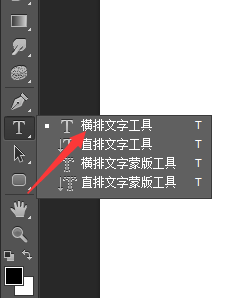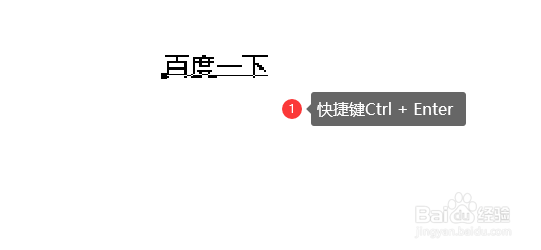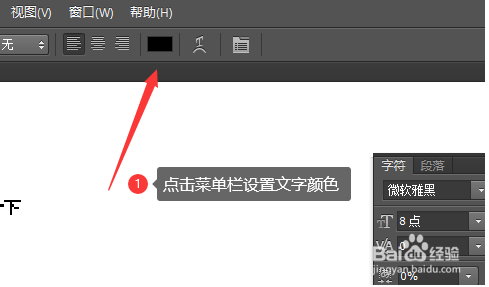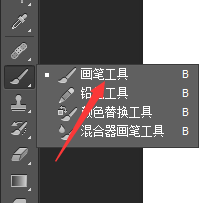1、在新建的文件上首先选择文字,点击菜单栏的文字工具
2、在画布上点击,输入文字,快捷键Ctrl + Enter将文字图层显示出来
3、点击菜单栏上方的颜色设置文字颜色
4、选择画笔工具,选择1像素的画笔
5、点击shift快捷键进行绘制直线
6、再选择画笔工具,写入文字Ctrl + Enter进入图层,设置字体和字体间距
7、使用上下键进行调节
8、利用画笔工具继续绘制,按住shift键绘制直线,并调节透明度
9、总结: 文字工具使用时候要调节字体大小和颜色,以及间距 画笔工具使用,按住shift键绘制可以画直线